コンピューターで作業する場合、特に次の場合多くのユーザーが、一度に2つまたは3つのデスクトップウィンドウを開いたままにするのが一般的です。 2つのウィンドウの内容を比較する必要がある場合、ウィンドウ間の切り替えは特にイライラする可能性があります。 Windows 7には、Aero Snapと呼ばれる便利な機能が導入されており、開いているウィンドウを左右にドラッグして簡単にサイズ変更できます。 GridMove でも行くデスクトップウィンドウマネージャですさらに、ウィンドウをコンピューター画面の横にドラッグして、ウィンドウのサイズをすばやく変更できます。異なる点は、コンピューター画面に視覚的なグリッドを作成し、ウィンドウのスナップとサイズ変更を簡単にすることです。これは、大きな画面を持ち、通常は同時に2つ以上のデスクトップウィンドウを開いているユーザーに特に役立ちます。マルチモニターのサポートにより、実際の状態がさらに拡張されます。定義済みのサイズ変更テンプレートを使用すると、モニターの使用可能なスペースを最大化できます。アプリケーションを試してみる価値があるかどうかを確認してください。
アプリケーションはインターフェイスウィンドウを保持せず、システムトレイで静かに実行されます。システムトレイアイコンを右クリックして選択することにより、異なるテンプレートを切り替えることができます テンプレート。以下から選択するさまざまなテンプレートがあります。 水平2パート、垂直2パート、3パート、4パートリバース、3パート、4パート それから axcrusik_s_grid、デュアルスクリーン、EdgeGrid、RunDemo、およびxipergrid1。マークすることもできます Windowsから起動して、ログオン時にアプリケーションを自動起動します。またあります 再起動 コンテキストメニュー内のオプション、または[終了]を選択してアプリケーションを閉じることもできます。
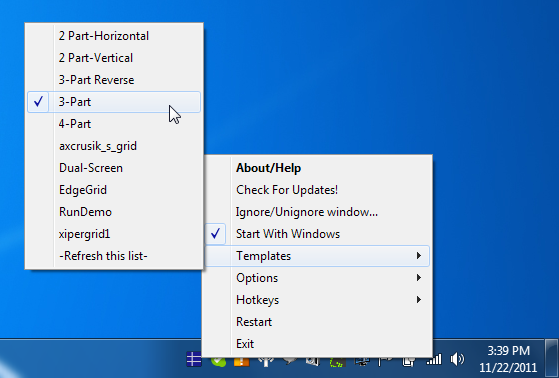
の オプション メニューを使用すると、Safeなどのいくつかの異なる設定を切り替えることができます モード、グリッドを表示、グリッドに数字を表示、ウィンドウタイトルにドラッグを使用 等 このアプリケーションには、ウィンドウをすばやく整理するためのホットキーサポートが付属しています。たとえば、テスト中にさまざまなパターンを試してみました。たとえば、3パートテンプレートを使用しているときに次のスクリーンショットを撮りました。
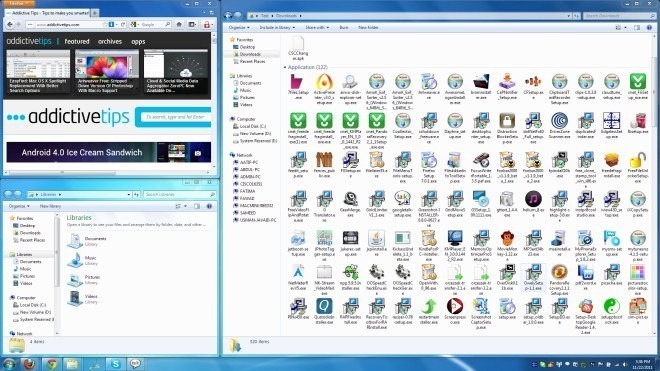
オプションの完全なリストにアクセスするには、アプリケーションのシステムトレイアイコンを右クリックして、 について/ヘルプ。全体的にGridMoveは優れたアプリケーションです。大型ディスプレイとデュアルモニターのセットアップを最大限に活用し、開いているウィンドウのサイズを変更して操作するための多数のオプションを提供します。このアプリケーションは、Windows XP、Windows Vista、およびWindows 7で動作します。Windows7 Ultimate 64ビットOSエディションでテストしました。
ダウンロードGridMove













コメント